The Beginning
演示机型:iPhone 12
系统版本:iOS 15.1
软件版本:微信8.0.16
由于微信异常闪退或卡死造成的聊天记录丢失或异常,可以通过微信的异常修复来进行恢复聊天记录。那么苹果手机怎么恢复微信聊天记录呢?详细操作步骤如下所示。
1、点击打开【微信】。

2、选择点击【我】。

3、选择【设置】并点击。
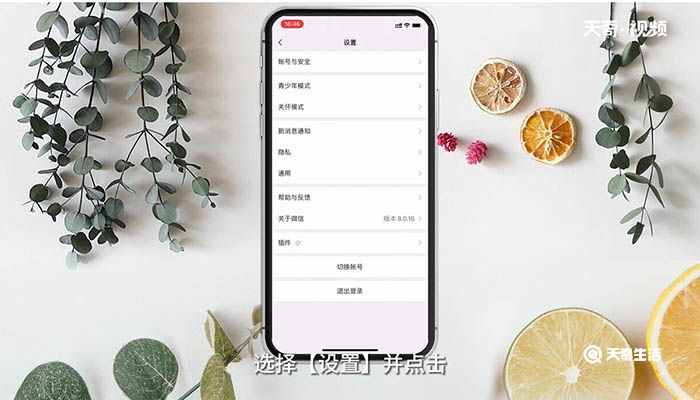
4、点击【帮助与反馈】。
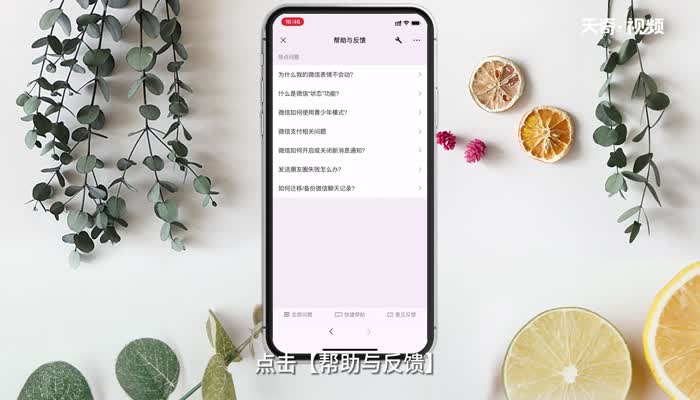
5、点击下方【快捷帮助】。
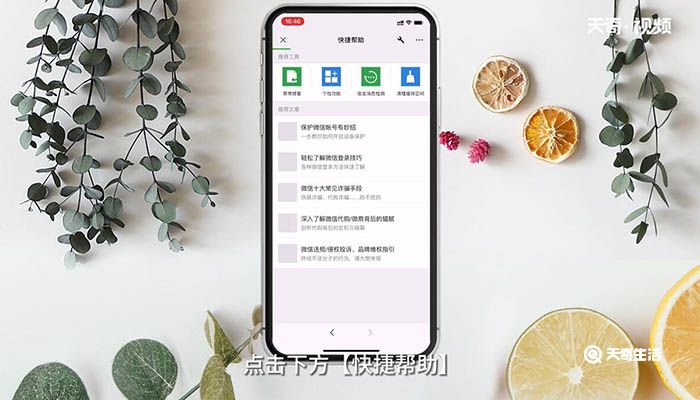
6、选择【异常修复】。
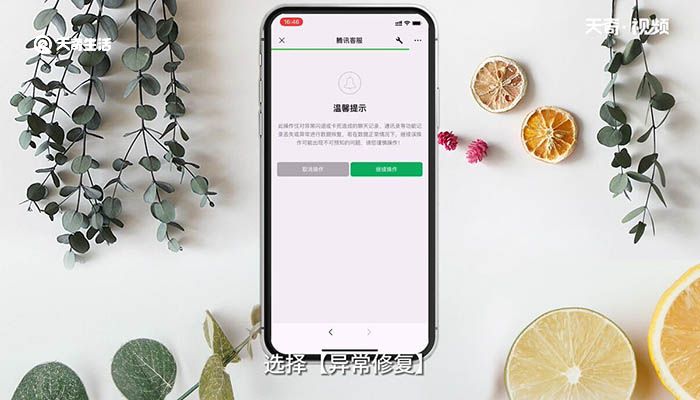
7、点击【继续操作】。
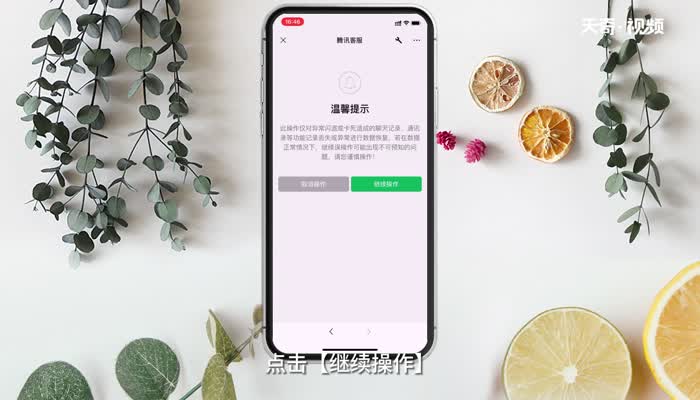
8、选择【聊天记录】。
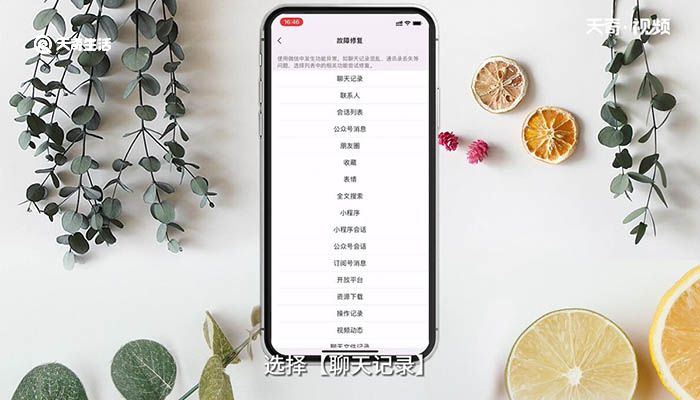
9、选择【确定】后点击【重启微信】即可。
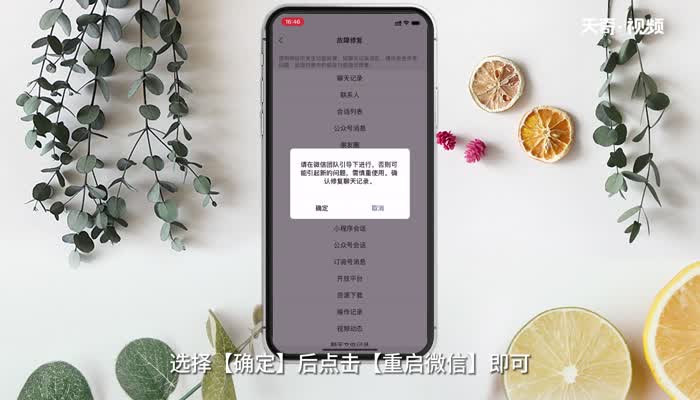
总结:点击打开【微信】,选择点击【我】,选择【设置】并点击,点击【帮助与反馈】,点击下方【快捷帮助】,选择【异常修复】,点击【继续操作】,选择【聊天记录】,选择【确定】后点击【重启微信】即可。
THE END





